¿Cómo Descargar e Instalar Instagram en un Móvil?
Ya hemos visto los aspectos generales en cuanto al tema de Cómo Instalar Instagram en un Móvil y un PC. Ahora, en este texto; nos vamos a centrar en enseñarte los pasos que debes seguir para instalar Instagram en tu Smartphone de forma rápida y sencilla. Después de todo, esta red social disponible en forma de aplicación para dispositivos móviles; sigue creciendo cada día y atrayendo cada vez más usuarios.
Guía para Descargar e Instalar Instagram en un Móvil
Cuando fue lanzada en 2010, Instagram parecía mantenerse como una aplicación enfocada en los iPhone; al igual que en sus hermanos iPad y iPod Touch. No obstante, dos años después los usuarios de Android ya podían acceder a Instagram desde la Play Store. Y para el 2016, la Microsoft Store de los Windows Phone también añadía Instagram App a su lista de productos.
En consecuencia, ahora mismo conocerás paso a paso cómo descargar e instalar Instagram en un Móvil; independientemente de que su sistema operativo sea iOS, Android OS o Windows 10. Antes, te aclaramos que las tiendas de aplicaciones de estos tres sistemas operativos funcionan de manera bastante similar. Por lo que, si bien hemos usado imágenes basadas en un Android; los siguientes 5 pasos se aplican por igual para todos.
Cinco Pasos para Instalar Instagram en tu Móvil

- Abre la tienda de aplicaciones de tu Móvil. Como bien es sabido, cada sistema operativo cuenta con su propia tienda de aplicaciones. Si no las conoces, presta atención: App Store es la tienda de los iPhone, las iPad y los iPod Touch. Play Store es la tienda de los Smartphones y Tablets con Android. Por último, Microsoft Store es la tienda de aplicaciones de los Windows Phone.
- Busca la App de Instagram en la tienda. Las tres cuentan con un motor de búsqueda para encontrar lo que deseas más fácilmente. Utiliza el buscador (una barra blanca normalmente acompañada por una lupa) para escribir «Instagram«. No habrás terminado de escribir la palabra cuando la propia tienda ya te mostrará la opción de Instagram Oficial para ir directamente a su página de presentación.
- Selecciona el botón de Instalar. En la página de presentación de la App encontrarás información general de la misma, además de las calificaciones y los comentarios que han hecho sus usuarios. Sin embargo, a lo que debes prestar atención es al botón de Instalar que aparece justo en el centro de la pantalla. Es posible que, dependiendo de la tienda; este botón no aparezca sino hasta después de pulsar otro llamado Obtener o Adquirir.
- Espera a que el proceso termine. En realidad, lo primero que sucederá después de pulsar el botón Instalar; es que la aplicación empezará a descargarse. Pero no te preocupes, pues al finalizar la descarga la tienda procederá a instalar Instagram de forma automática. Durante todo este proceso no puedes hacer nada más que esperar, cuidando de que tu móvil no pierda la conexión durante la fase de descarga.
- Abre Instagram. Una vez que se haya completado el proceso anterior, verás aparecer dos nuevos botones en la página de presentación de Instagram. Uno para Desinstalar y otro para Abrir. Pulsa sobre Abrir para comprobar que la App funcione correctamente.
Destalles importantes que debes considerar
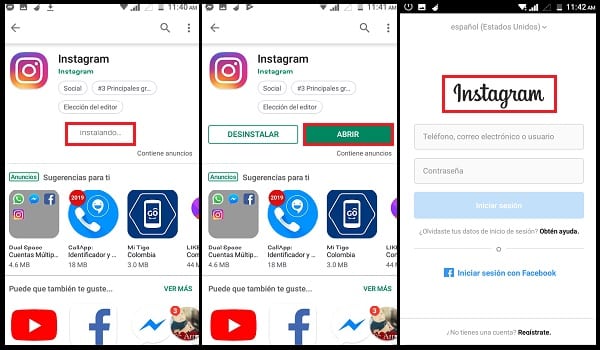
- La barra de búsqueda de la Microsoft Store no suele aparecer visible sino hasta después de pulsar sobre la lupa que se encuentra en la parte más baja de la pantalla.
- Los Smartphones con Windows 8 y 8.1 han quedado desactualizados. Es muy probable que la aplicación de Instagram tenga errores como, por ejemplo; cerrarse sola de forma repentina. Y eso si es que logras descargarla.
- Instalar Instagram en un Móvil solo es posible para aquellos con las siguientes versiones: iOS 7 en adelante, Android 4.1 en adelante, y Windows 10 con posibles problemas en versiones inferiores.
- También es posible abrir Instagram en su versión Web desde el navegador de un móvil.
- Tenemos otra guía en donde hablamos sobre Instagram para PC.

